有名かつ便利な動画ダウンロード拡張機能として、「Video DownloadHelper」は多くの人に愛用されていますが、サイトの仕様変更やブラウザの不具合によって動画ダウンロードできない時もあります。ここではFirefoxやChromeにインストールした「Video DownloadHelper」で動画をダウンロードできない時の代替案について紹介します。
# 「Video DownloadHelper」の代替ソフト
拡張機能「Video DownloadHelper」のダウンロード機能はサイトの仕様変更によって使えない時があります。そんな時は強力な動画ダウンロード機能がある 「VideoSolo究極動画ダウンローダー 」 で動画をダウンロードすることがお勧めです。「Video DownloadHelper」で動画サイトのビデオをダウンロードできない時、ぜひこの動画ダウンロードツールを代わりにして動画を保存してみてください。
「VideoSolo究極動画ダウンローダー」はWindows・Macに対応するソフトで、下のボタンから無料ダウンロードできます。
# ステップ1、URLを貼り付ける
パソコンにインストールした後、「VideoSolo究極動画ダウンローダー」を起動してください。そしてダウンロードしたい動画のページURLをコピーしてソフト画面の入力ボックスに貼り付けてください。
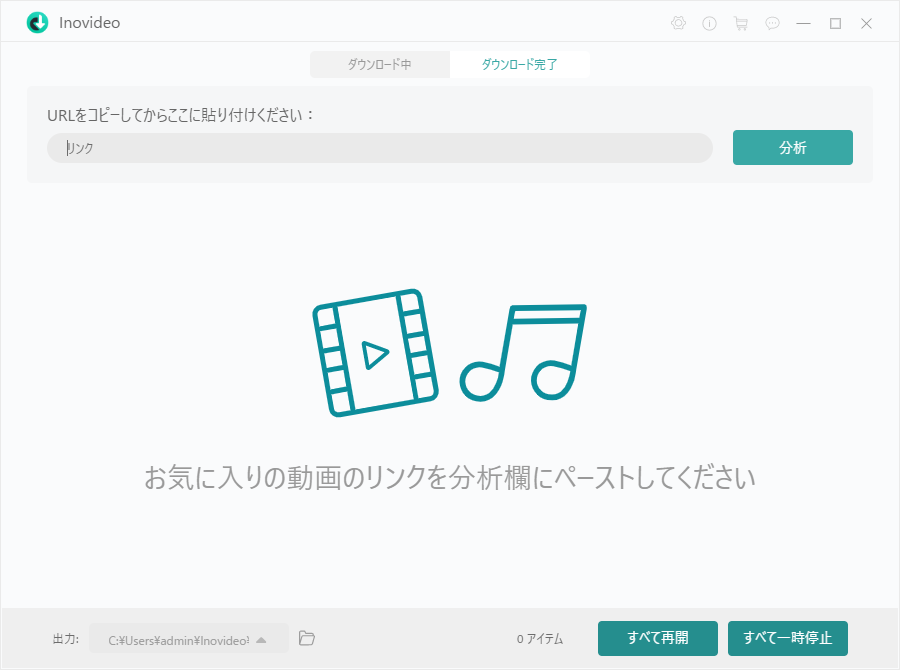
# ステップ2、動画ページを分析
次には 「分析」 を押してください。ソフトはページから動画を検出します。では、ファイルサイズと解像度によって自分のダウンロードしたいビデオを選択し、「ダウンロード」をクリックしましょう。
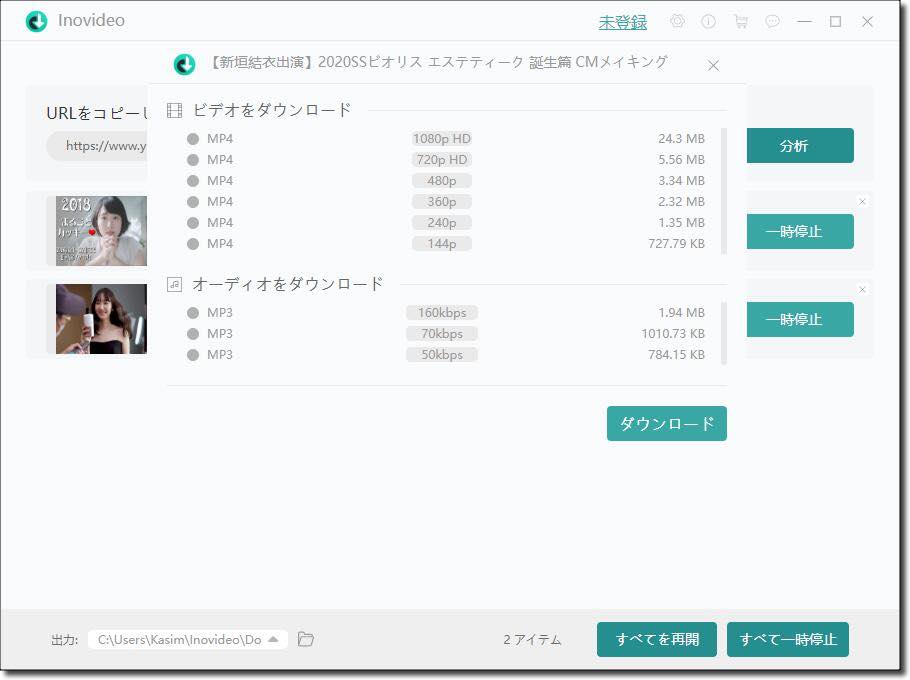
# ステップ3、動画ダウンロード完了
ダウンロードしている進捗状況はソフトで確認できます。ダウンロードが終了したらソフトの上部の「ダウンロード完了」を押して、保存先を開いてダウンロードした動画を再生してみてください。
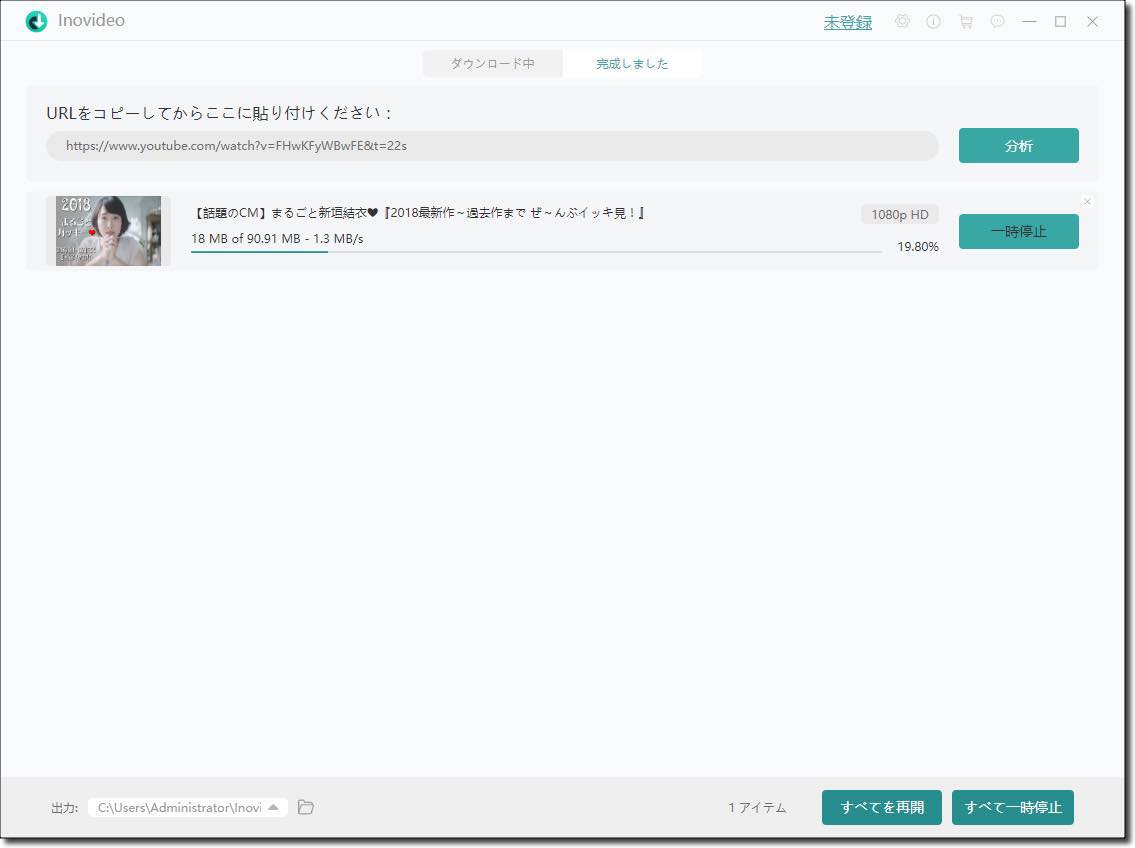
# 「Video DownloadHelper」の使い方
「Video DownloadHelper」で動画をダウンロードできないの問題はバーションアップによって解決出来る場合があります。そうすればまだ「Video DownloadHelper」で動画をダウンロードする事ができます。まず「Video DownloadHelper」をブラウザにインストールして、そしてダウンロードしたい動画のページを開きます。そして自動的にページに埋め込まれた動画が検出されます。
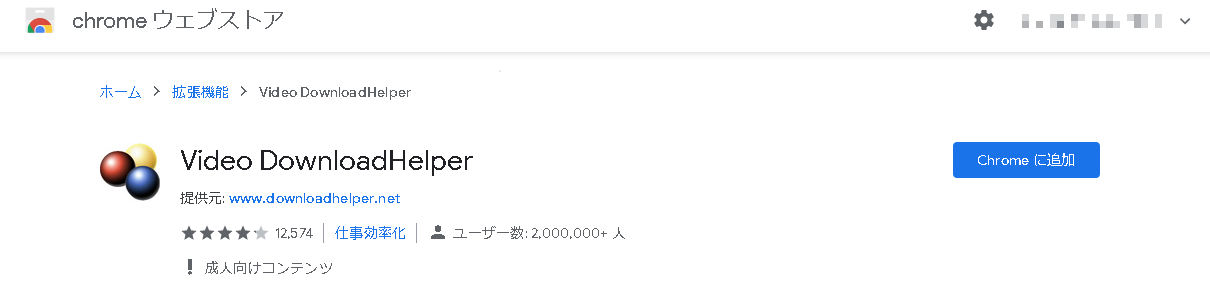
「Video DownloadHelper」のアイコンをクリックすると検出された動画のリストが表示され、動画のファイルサイズとファイル形式も確認できます。
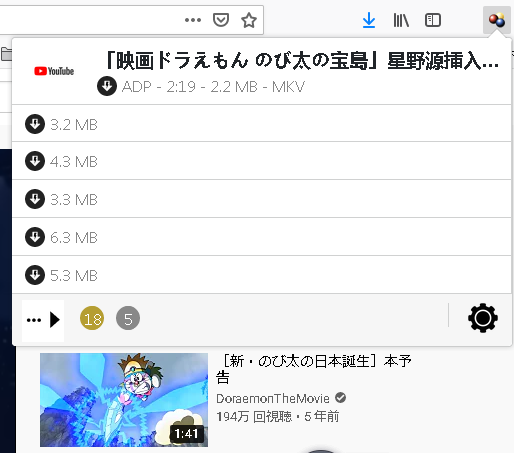
次にはダウンロードしたい動画を選んでクリックすれば自動にダウンロードが始まり、進捗状況も表示されます。使い方がシンプルな「Video DownloadHelper」は数クリックだけでブラウザで見た動画を保存できますので、ブラウザで好きな動画を探してダウンロードする場合には良い選択肢とも言えるでしょう。
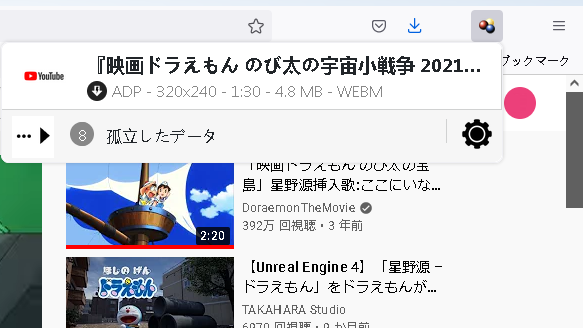
でも、動画サイトの仕様変更や制限によって「Video DownloadHelper」の動画ダウンロード機能が使えない場面がどんどん多くなっていきます。「Video DownloadHelper」バージョンアップで問題を解決できるかもしれませんが、時間が必要ですので、急いでいる時は 「VideoSolo究極動画ダウンローダー 」 を活用してみましょう。